
文章插图
演示机型:华为MateBook X
【excel怎么截图选中区域】系统版本:win10
APP版本:excel2022
excel怎么截图选中区域共有4步,以下是华为MateBook X中excel截图选中区域的具体操作步骤:操作/步骤1拖动鼠标选中截图区域
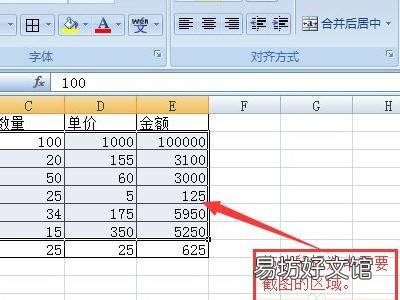
文章插图
在工作表中拖动鼠标选中要截图的区域 。2点向下箭头依次点选项
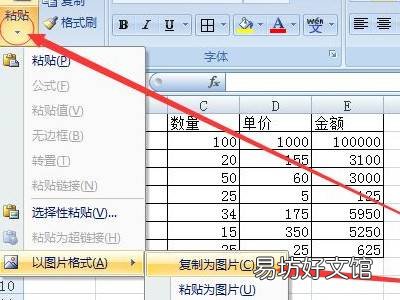
文章插图
点击功能区开始选项卡下的“粘贴”按钮下方的向下小箭头,依次点击“以图片格式”“复制为图片”选项 。3设置选项点击确定按钮
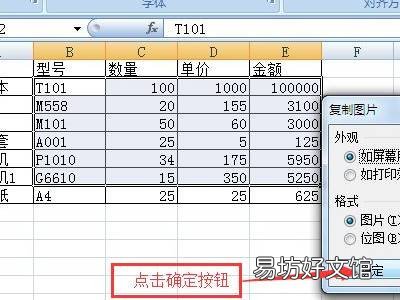
文章插图
在弹出的对话框中根据需要设置选项,并点击确定按钮 。4粘贴复制的截图

文章插图
在需要插入截图的位置粘贴刚才复制下来的截图,至此截图选中区域的所有步骤完成 。END总结:以上就是关于excel怎么截图选中区域的具体操作步骤,希望对大家有帮助 。
推荐阅读
- qq怎么匿名聊天
- 视频通话铃声怎么换成音乐
- 抖音收藏的音乐怎么删除
- 剪映专业版怎么修改视频尺寸为1:1
- 滚动字幕怎么设置
- ctrl加z文件消失怎么恢复
- cad怎么随意移动图形
- 电脑怎么连网络
- qq怎么隐藏会员图标
- 惠普136w打印机怎么连接wifi



